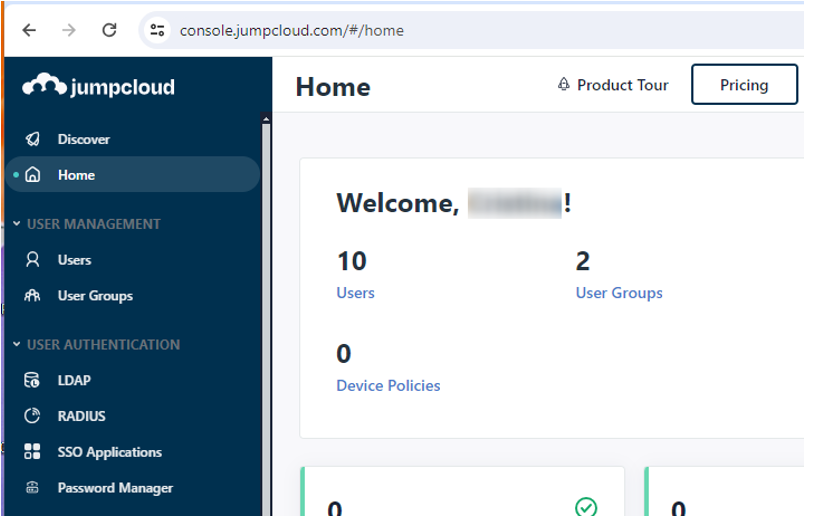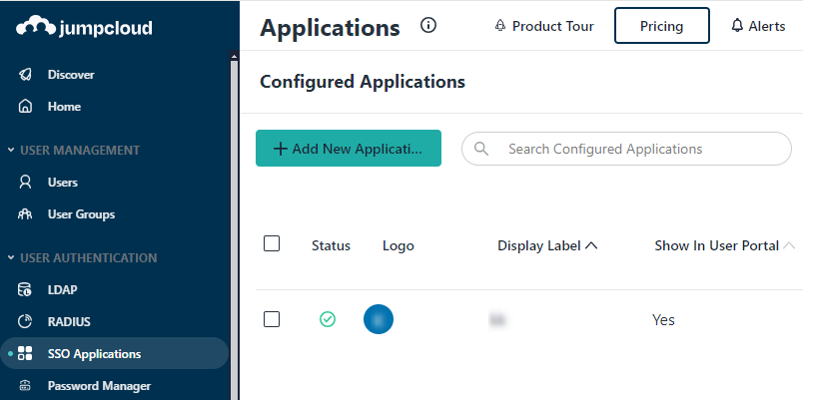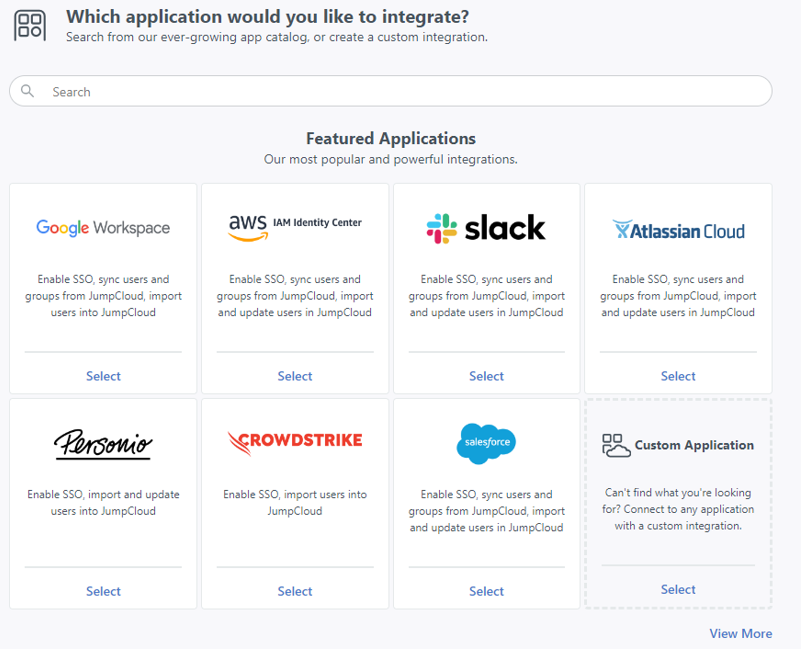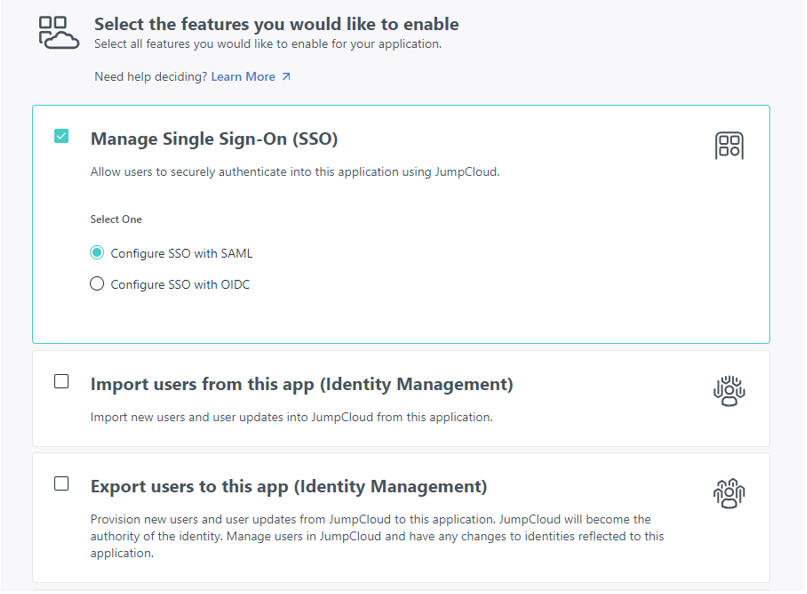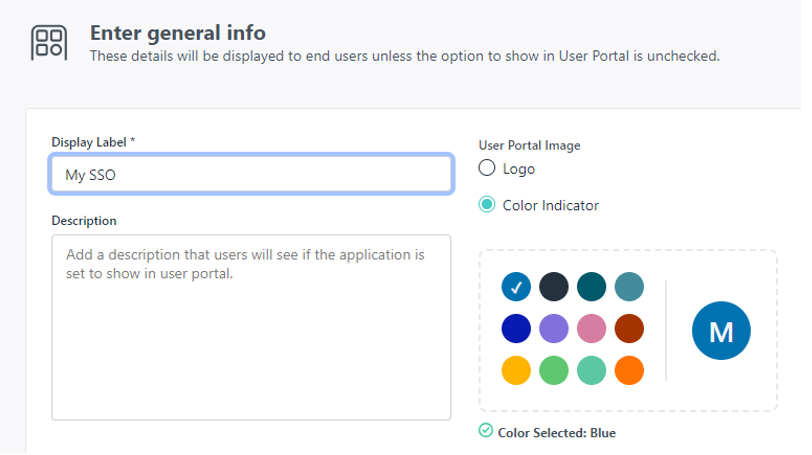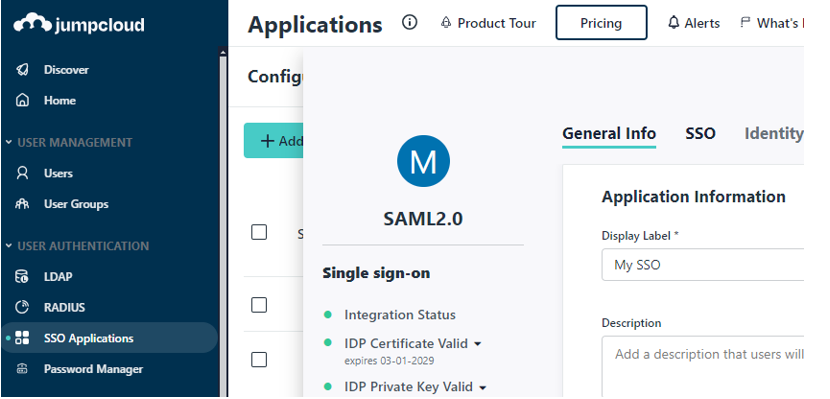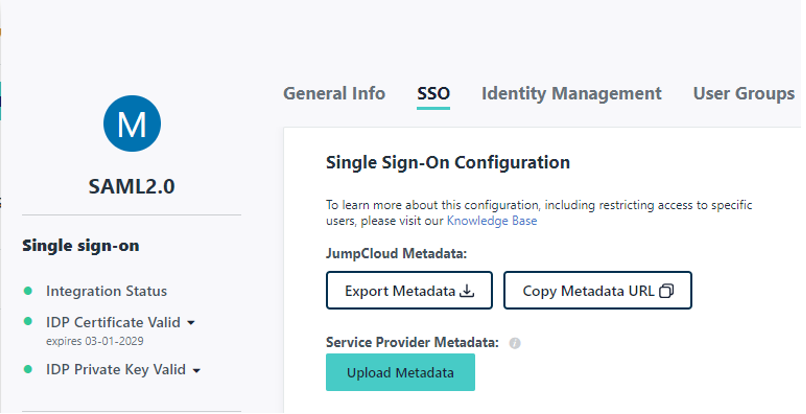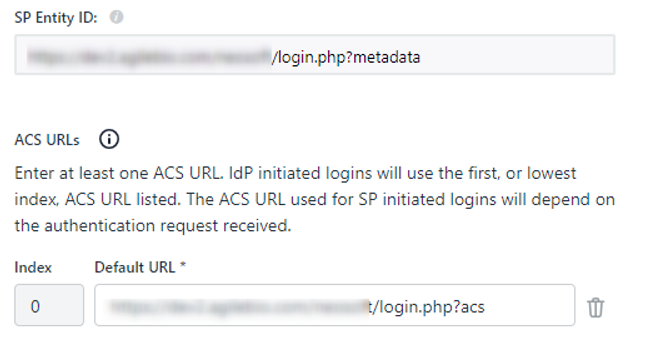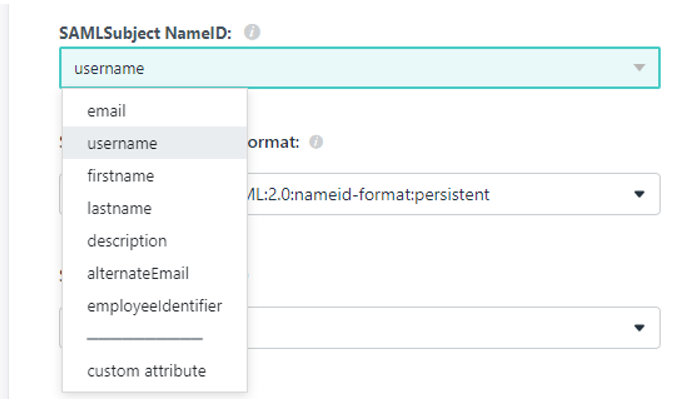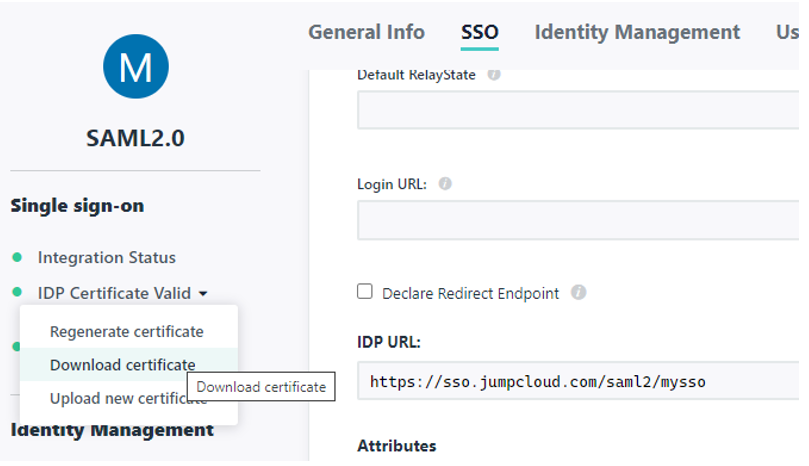通过关键字搜索知识库
-
如何开始 LABCOLLECTOR
- 如何 LabCollector 界面是什么样的?
- 模块通常是什么样子的?
- 如何设置存储 LabCollector?
- 中的字段是什么 LabCollector?
- 记录在什么地方 LabCollector 以及如何创建它们?
- 如何开始使用抗体模块?
- 如何开始化学结构模块?
- 如何开始使用文档模块?
- 如何开始使用电子实验室笔记本(ELN)?
- 如何开始装备模块?
- 如何开始使用质粒模块?
- 如何开始使用入门模块?
- 如何开始使用试剂和耗材模块?
- 如何开始使用示例模块?
- 如何开始使用序列模块?
- 如何开始使用菌株和细胞模块?
- 如何使用网络研讨会插件?
- 如何批量更新已存储的记录?
- 使用方法 LabCollector 用于 COVID-19 测试?
- 显示所有文章 (4) 收起文章
-
安装
-
- Apache 服务器/Web 服务器无法在 Windows 10 上运行
- 手动清理apache日志以提高速度。
- 手动清理日志以提高速度。
- 日志中的错误:AH00052:子进程 pid 3461 退出信号分段错误 (11)
- 错误:警告:mysql_connect():客户端不支持服务器请求的身份验证协议(...)
- 升级到Java 7U51+后如何使Java小程序再次工作?
- 如何恢复被覆盖的文档
- 我收到消息“无法连接到 mySQL 服务器。找不到此实验室帐户的数据库”。我能做些什么?
- My LabCollector 或附加组件非常慢。为什么以及如何解决它?
- “字段列表”中的未知列“auto_name_mode”:当我想要调整现有记录、创建新记录或导入数据时,会发生错误。我能做些什么?
- 网址问题
- 当我添加记录或任何值时,我收到以下消息:“整数值不正确:第 1 行的列‘计数’”
-
一般
- 什么是 LabCollector?
- 如何安装 LabCollector?在哪里可以找到 install.exe 文件?
- 系统要求 - 托管选项(法语/英语)
- 远程托管版本如何工作?
- 我可以用吗 LabCollector 在一台计算机上?我可以将其安装在网络服务器上吗?
- 如果我购买一份许可证,我是否需要为实验室网络中的其他计算机购买额外的许可证?
- 客户区教程
- LabCollector SUPPORT
- FDA 对软件遵守 GxP 指南有哪些要求?
- 我需要购买所有模块吗?我可以只使用引物模块吗?
- 图标含义 (EN/FR) V.6.0
- 图标含义(EN/FR)
- 我如何搜索 LabCollector?
- 我可以查看/列出模块中的所有记录吗?
- 如何打印记录?
- 如何向 LabColletor v6.0 添加面板?
- 如何创建带有存储的管子并标记其用途? (v6.0)
- 如何创建和设置管道警报? (v6.0)
- 标签网络打印机和卷筒类型
- 显示所有文章 (4) 收起文章
-
基本特征
-
课程结构
-
- 文章即将推出
-
- 文章即将推出
-
- 文章即将推出
-
- 文章即将推出
-
附件
-
- 如何开始使用 LSM?
- LSM 使用指南 – 从工作请求到结果报告
- 测试 LSM API
- 在您的网站中插入 LSMremote 应用程序
- 如何使用 LSM 进行亲子/亲属关系基因测试?
- HL7简介以及如何在LSM中使用它
- LSM 工作列表图标 - 它们是什么意思?
- LSM:如何按专业对测试结果进行分组?
- LSM 中的批次样品链接用于质量控制
-
- LSMRemote (v6.0) 注册、登录和其他选项
- LSMRemote 安装步骤&集成到网站中? (v4.0)
- LSM远程可配置选项 (v4.0)
- 如何配置新字段、在 LSMRemote 中提交作业并在 LSM 中查看它?
- 如何在LSMRemote中搜索?
- 如何使用 LSMRemote 创建用于患者/客户访问报告的令牌?
- 如何生成带有集成标签的CoC Manifest?
- 如何在 LSMRemote 中打印和跟踪多个报告/CoC?
- 患者预注册配置和 LSMRemote 门户连接
- 如何从 LSMRemote 门户进行职位预注册?
- 如何在 LSMRemote 中集成约会安排?
- 如何使用 php 文件或在 LSMRemote 中启用soap.dll 扩展 LabCollector 服务器管理器(Windows)?
- 如何使用 LSMRemote 导入作业?
- 如何在 LSMRemote 中配置套件并激活它?
- 如何使用LSMRemote批量打印条码?
- 如何在Linux上使用php文件启用LSMRemote中的soap.dll扩展?
- 显示所有文章 (1) 收起文章
-
-
移动应用程序
-
积分
-
API
-
工具
-
实用程序/中间件
-
染印
- 如何配置打印机 LabCollector?
- 如何连接USB打印机 LabCollector?
- 兼容的标签打印机
- 标签网络打印机和卷筒类型
- 条码标签生成和打印
- 如何打印条形码标签?
- 如何打印箱图?
- 如何打印记录?
- 如何打印风险和安全数据信息?
- 如何打印存储记录
- 如何在HTTPS环境下打印标签?
- 如何最佳配置您的 PDA N5000 LabCollector 使用
- 如何配置我的条码扫描仪 AGB-SC1 CCD?
- 如何配置我的条码扫描仪 HR200C?
- 如何配置 FluidX 以支持 ScanServer?
- 条码打印机连接超时
- AGB-W8X条码扫描手册
- 如何设置您的打印机和标签?
- 显示所有文章 (3) 收起文章
-
储存
-
合规性
-
客户服务
-
设置
-
本月新知识库
-
录制的演示文稿
JumpCloud 提供了一种使用安全断言标记语言 (SAML) 身份验证配置单点登录 (SSO) 的便捷方法 LabCollector。此知识库文章提供了在以下设备之间设置 SSO SAML 身份验证的分步说明: LabCollector 和跳云。
![]() 请阅读我们的 有关如何配置的知识库文章 LabCollector 单点登录页面。
请阅读我们的 有关如何配置的知识库文章 LabCollector 单点登录页面。
![]()
单点登录身份验证: 这允许您的实验室使用 SAML(安全断言标记语言)身份验证 用于登录。SAML 提供单点身份验证,该身份验证发生在安全身份提供商处。 SAML 使用安全令牌,这些令牌是带有身份验证和授权数据的数字签名和加密消息。这些令牌从身份提供者传递到 LabCollector 具有既定的信任关系。与 LDAP 的情况一样, 密码(超级管理员密码除外)由外部管理 LabCollector.
管理员权限:您需要对 JumpCloud 和 LabCollector 帐户。
第1步:访问JumpCloud
1. 导航至[JumpCloud网站](https://jumpcloud.com/)。
2. 使用您的管理员帐户凭据登录。
第 2 步:添加新应用程序
1. 从左侧菜单转到“SSO 应用程序”。
2. 单击“添加新应用程序”按钮。
2.1.选择自定义应用程序
– 选择“自定义应用程序”并单击“下一步”。
2.2.检查管理单点登录 (SSO)
– 选择“管理单点登录 (SSO)”并选择 SAML 作为身份验证方法。
- 点击下一步”。
2.3.写入显示标签
– 输入应用程序的显示标签。
– 单击“保存申请”。
第 3 步:配置应用程序
3.1. 打开应用
– 导航至 SSO 应用程序部分。
– 从列表中单击新 SSO 应用程序的名称。
– 访问“SSO”选项卡。
3.2.填写SP数据
3.2.1.选项1:加载元数据文件
– 从以下位置下载元数据 XML 文件 LabCollector 单点登录页面。
– 使用 JumpCloud 上的“加载元数据”按钮上传下载的元数据 XML 文件。
3.2.2. 选项2:手动配置
– 手动填写以下 JumpCloud 字段:
– SP 实体 ID:复制元数据 URL(例如, https://YOURINSTANCE/login.php?metadata)从 LabCollector SSO 设置页面。
– URL 断言消费者服务:使用 ACS URL 提供 LabCollector (例如, https://YOURINSTANCE/login.php?acs).
3.3.选择主题名称ID
– 选择要发送的用户标识符(SAMLSubject 的 NameID)。默认情况下,它是电子邮件,但您可以选择其他字段,例如用户名。
第 4 步:交换信息
– 将以下信息从 JumpCloud 复制并粘贴到 LabCollector 单点登录页面:
– SSO JumpCloud URL(例如“https://sso.jumpcloud.com”) LabCollector 实体ID。
– IDP URL 至 LabCollector 单点登录服务。
– IDP URL 至 LabCollector 单点注销服务。
– 从 JumpCloud 下载 IDP 证书并将其粘贴到身份提供商公钥部分。
第 5 步:创建用户 LabCollector
– 创建或导入用户帐户 LabCollector 确保两个系统中使用相同的标识符(如 ).
通过以下步骤,您可以成功配置 SSO 身份验证 LabCollector 通过JumpCloud,使用户能够访问 LabCollector 轻松使用他们的 JumpCloud 凭证。
- 用户配置:确保JumpCloud和JumpCloud中都存在用户帐户 LabCollector 用于无缝 SSO 身份验证。
- 测试和故障排除:对 SSO 设置进行彻底测试并解决配置过程中遇到的任何问题或错误。
![]()
相关话题:
-
-
- 阅读关于 使用 Azure 设置 SSO
- 了解 如何配置您的登录和 LDAP/SSO 选项
- 看一看 LDAP/SSO 的登录选项和 php 要求
- 阅读关于 LabCollector AWS 的安装要求
-